WPS PPT设置屏幕录制不显示鼠标指针的方法
时间:2024-01-16 13:52:07作者:极光下载站人气:0
wps是很多小伙伴都在使用的一款文档编辑软件,在这款软件中我们可以对文字文档、表格文档或是演示文稿等各种格式的文档进行编辑。在使用WPS对演示文稿进行编辑的过程中,有的小伙伴想要在录制屏幕时不显示鼠标指针,但又不知道该怎么进行设置。其实很简单,我们只需要在屏幕录制页面中打开设置图标,然后在设置页面中取消勾选“显示鼠标指针”选项即可。有的小伙伴可能不清楚具体的操作方法,接下来小编就来和大家分享一下WPS PPT设置屏幕录制不显示鼠标指针的方法。
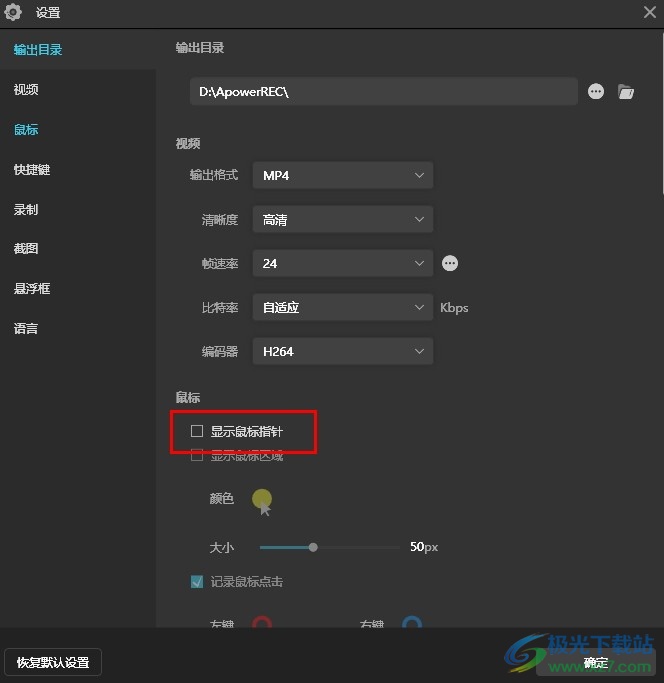
方法步骤
1、第一步,我们先点击打开Wps软件,然后在WPS页面中找到需要编辑的演示文稿,点击打开该演示文稿
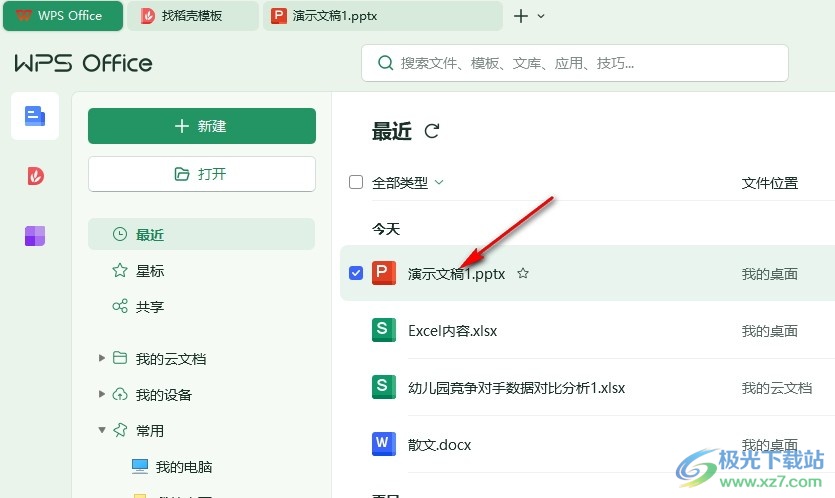
2、第二步,打开演示文稿之后,我们在编辑页面中打开“放映”工具
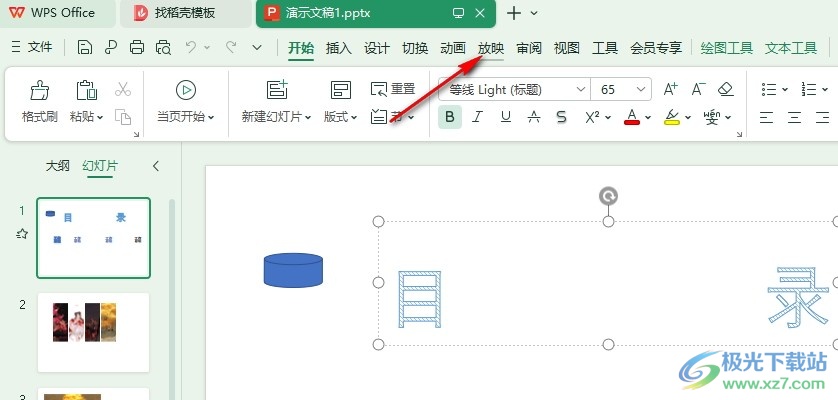
3、第三步,在“放映”工具的子工具栏中,我们再找到并打开“屏幕录制”工具
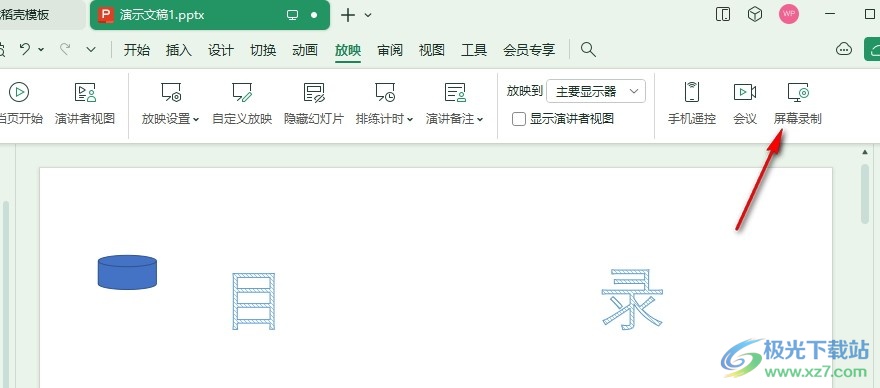
4、第四步,打开屏幕录制页面之后,我们在页面右上角打开设置图标

5、第五步,最后我们在设置页面中取消勾选“显示鼠标指针”选项,再点击“确定”选项即可
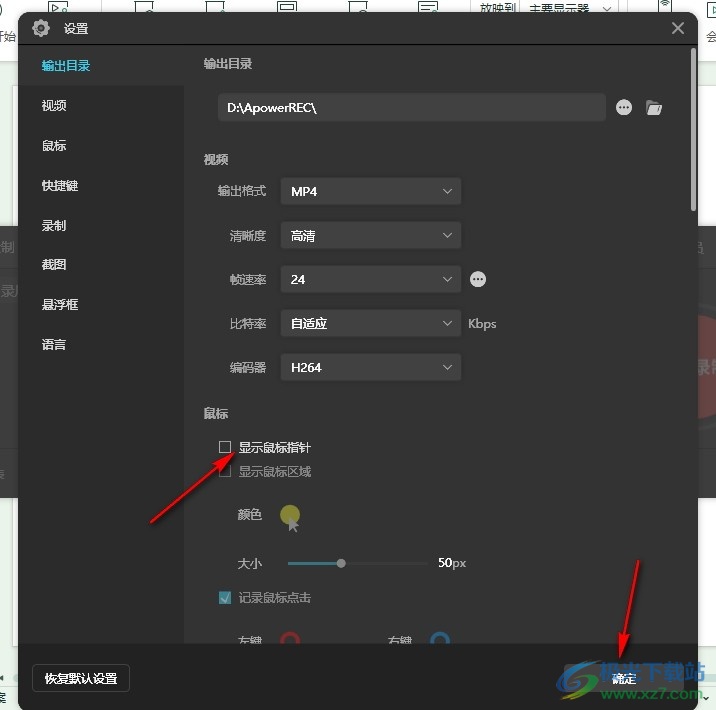
以上就是小编整理总结出的关于WPS PPT设置屏幕录制不显示鼠标指针的方法,我们在WPS中打开一个演示文稿,然后在编辑页面中打开放映工具,再打开屏幕录制工具,接着在录制页面中打开设置图标,最后在设置页面中取消勾选“显示鼠标指针”选项,再点击确定选项即可,感兴趣的小伙伴快去试试吧。

大小:69.90 MB版本:v11.1.0.14309 最新版环境:WinAll, WinXP, Win7, Win10
- 进入下载

网友评论